Ubuntu 16.04 + Nvidia 顯示卡驅動 + Cuda 8.0 (問題總結 + 解決方案) 成功版
前言
轉自:https://blog.csdn.net/zafir_410/article/details/73188228utm_source=itdadao&utm_medium=referral 前面好一陣子忙於寫論文和改論文,好久沒有做新實驗了,最近又回到做實驗是的節奏,這感覺很爽。 去年實驗室買了兩臺工作站(4路Titanx+2顆 Xeon CPU E5-2637 v3 @ 3.50GHz),剛開始安裝cuda實在是糟心,花了一兩天沒有搞定,後來請教了一些大牛,搞定了,今年實驗室又買了兩臺差不多伺服器,只是GPU為 Titanx(Pascal),本以為安裝Nvidia驅動和去年一樣,然而事與願違,相信很多人和我有相同的遭遇,今天我把我遇到的問題給大家總結一下。 第一次寫部落格,寫的不好希望大家見諒,以後我寫一些深度學習,行為識別,行為檢測的部落格,也希望同行互相交流。我的 郵箱在部落格底部。
安裝Nvidia驅動出現的問題
問題主要是三種,(1)迴圈登入,也就是登入之後在退出來到登入介面; (2)介面變得很大,看著心慌,哈哈;(3)登入進去了,顯示正常了,結果只有桌面背景和滑鼠。
安裝Ubuntu環境下Nvidia驅動幾種方式
首先,我簡單的說一下這幾中方式的具體操作,因為每個童鞋遇到的問題不一樣,這三種方式必然有一種能夠滿足你的需求,所以都值得你去試試,反正我是都試過了(此時淚崩中)。 在這三種方法中,最重要的就是你首先知道你該裝那個版本的驅動,方式如下:
sudo apt-cache search nvidia*- 1
結果如下:
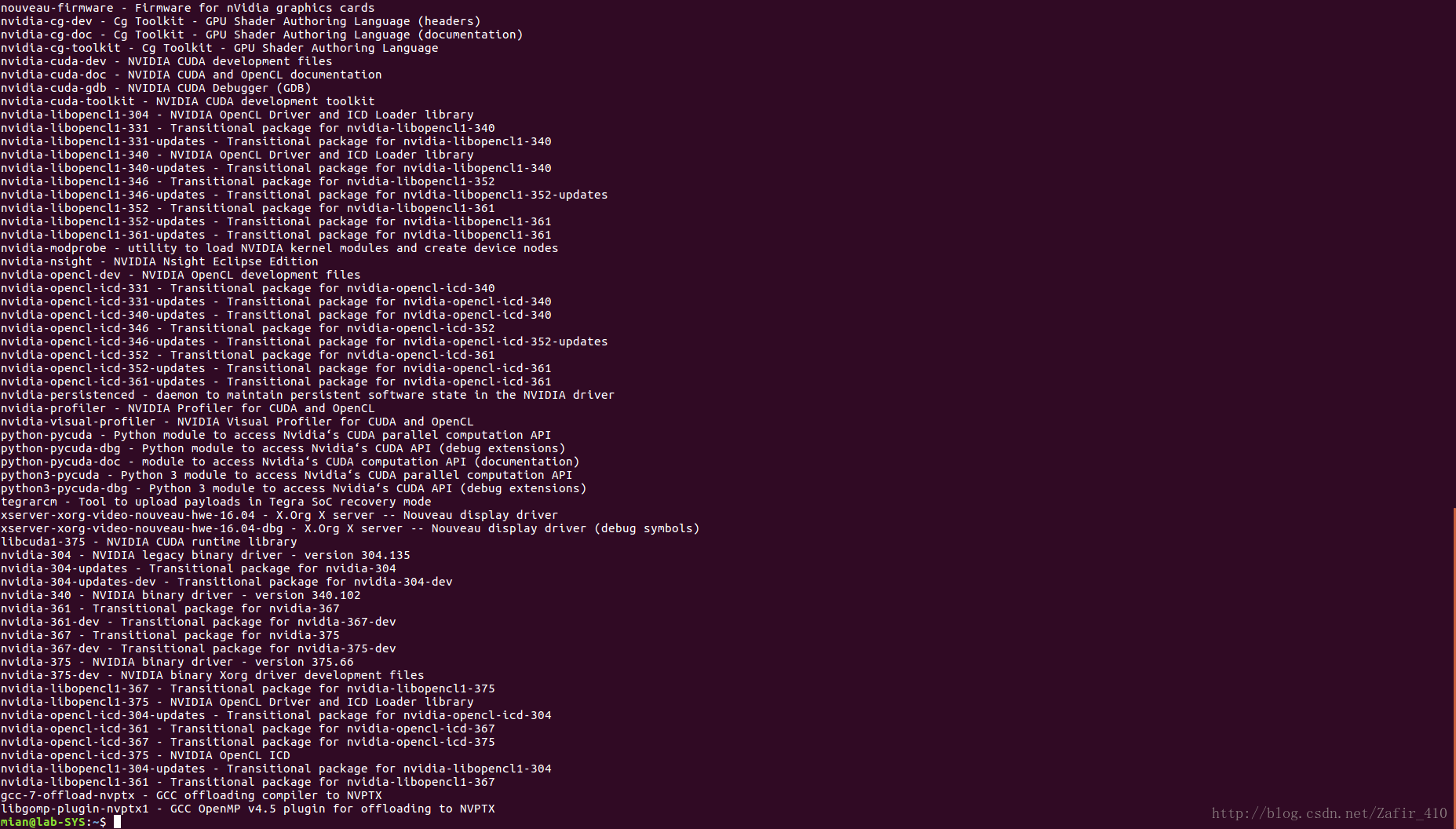
可以看到我的電腦最高可支援nvidia-375.66的驅動(有種說法這是支援最高的驅動,但是試了,這個說法不太對,我裝了比較版本高的驅動,成功了,所以我覺得這步可以去掉,寫出來主要是考慮更多人的需要)。有了版本就好辦了。
解除安裝掉原有驅動
sudo apt-get purge nvidia*- 1
這個也和重要,我的有一臺伺服器沒有這個操作,還真不行。如果使用的是runfile,則使用–uninstall 引數,當然runfile安裝的時候會解除安裝掉之前的驅動,所以可以不用手動去解除安裝。
禁用nouveau
sudo gedit /etc/modprobe.d/blacklist-nouveau.conf- 1
往檔案中寫入:
blacklist nouveau
blacklist lbm-nouveau
options nouveau modeset=0
alias nouveau off - 1
- 2
- 3
- 4
- 5
儲存並退出。這一步是為了禁掉Ubuntu自帶開源驅動nouveau。之後sudo reboot重啟系統。在終端執行命令:
lsmod | grep nouveau- 1
檢視nouveau模組是否被載入。如果什麼都沒輸出,則執行下一步。
給驅動run檔案賦予執行許可權
sudo chmod a+x NVIDIA-Linux-x86_64-375.66.run- 1
Ctrl + Alt + F1 進入tty1(Ctrl + Alt + F7是回到桌面系統)出現上面的問題,根本原因在於 引數: –no-opengl-files
sudo /etc/init.d/lightdm stop
sudo ./NVIDIA-Linux-x86_64-375.20.run --no-opengl-files
sudo /etc/init.d/lightdm start- 1
- 2
- 3
–no-opengl-files也就是不安裝opengl,這裡的原因有很多種,可能是因為ubuntu桌面系統是採用3D渲染的,可能是驅動衝突問題。當然還有其他幾個引數,都值得你去試一試:
在安裝驅動的時候,有一布問你”Would you like to run the nvidia-xconfig utility to automatically update your X configuration file…”什麼的,選擇 No。
sudo ./NVIDIA-Linux-x86_64-375.20.run --no-opengl-files –no-x-check –no-nouveau-check- 1
- –no-x-check 安裝驅動時不檢查X服務
- –no-nouveau-check 安裝驅動時不檢查nouveau
重啟電腦,沒有問題,輸入命令:
nvidia-smi- 1
出現:
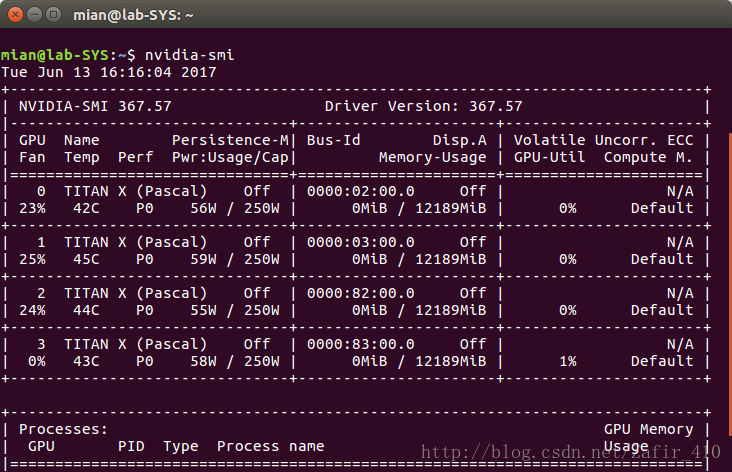
沒有問題,接下來裝cuda的時候不要在裝驅動了,具體選項如下:
Description
This package includes over 100+ CUDA examples that demonstrate
various CUDA programming principles, and efficient CUDA
implementation of algorithms in specific application domains.
The NVIDIA CUDA Samples License Agreement is available in
Do you accept the previously read EULA?
accept/decline/quit: accept
Install NVIDIA Accelerated Graphics Driver for Linux-x86_64 367.48?
(y)es/(n)o/(q)uit: n
Install the CUDA 8.0 Toolkit?
(y)es/(n)o/(q)uit: y
Enter Toolkit Location
[ default is /usr/local/cuda-8.0 ]:
Do you want to install a symbolic link at /usr/local/cuda?
(y)es/(n)o/(q)uit: y
Install the CUDA 8.0 Samples?
(y)es/(n)o/(q)uit: y
Enter CUDA Samples Location
[ default is /home/c302 ]:
Installing the CUDA Toolkit in /usr/local/cuda-8.0 ...
Installing the CUDA Samples in /home/c302 ...
Copying samples to /home/c302/NVIDIA_CUDA-8.0_Samples now...
Finished copying samples.- 1
- 2
- 3
- 4
- 5
- 6
- 7
- 8
- 9
- 10
- 11
- 12
- 13
- 14
- 15
- 16
- 17
- 18
- 19
- 20
- 21
- 22
- 23
- 24
- 25
- 26
- 27
- 28
- 29
- 30
- 31
到目前為止,這種方法安裝大功告成了,我用的就是這種方法解決問題的,那麼接下來簡單的介紹另兩種方法。
小技巧提示,如果你裝驅動失敗,進不去系統了,可能有的同志不知道怎麼做了,就直接系統重灌,這是一種方式,但是最簡單的方式是,進文字tty1模式,輸入命令:
sudo /etc/init.d/lightdm stop
sudo ./NVIDIA-Linux-x86_64-375.20.run --uninstall
sudo /etc/init.d/lightdm start- 1
- 2
- 3
系統回到從前,繼續做打不死的小強,繼續試試。
sudo apt-get install nvidia-375- 1
注意,這裡的版本號nvidia-375 是通過上面的方式獲取到的(sudo apt-cache search nvidia*)。但是這種方式,並不是適合所有人,比如我試了兩臺伺服器,都是登入不進去,但是網上有博主解決了問題,說明有些童鞋是可以試試的,如果不行,就進tty1執行命令:
sudo apt-get purge nvidia-375- 1
回到解放前,繼續試試,哈哈。
第三種,這是我去年用的方式,因為下載的cuda檔案有.deb 和 .run兩種格式, cuda安裝檔案裡面自帶Nvidia驅動的。但是,直接裝deb的 基本上是直接開掛,一直如此從未改變過,所以我早就放棄了,但是同樣網上有同志就可以了,運氣真好,你也可以試試。
第一次成功,我是用cuda_8.0.61_375.26_linux.run方式,解決的方法是:驅動安裝選y(第一種方式選N是以為驅動是單獨安裝的),但是問你要不要安裝opengl的時候,一定要選擇n,其他一路選擇y,重啟,沒有問題。
小弟不才,寫了一堆,希望能幫助你解決問題,有問題可以給我發郵件:[email protected]
相關推薦
Ubuntu 16.04 + Nvidia 顯示卡驅動 + Cuda 8.0 (問題總結 + 解決方案)
Ubuntu 16.04 + Nvidia 顯示卡驅動 + Cuda 8.0 (問題總結 + 解決方案) 安裝Nvidia驅動出現的問題 問題主要是三種,(1)迴圈登入,也就是登入之後在退出來到登入介面; (2)介面變得很大,看著心慌,哈哈;(3)登入進去了,顯示正常了,結果只有桌面背景
Ubuntu 16.04 + Nvidia 顯示卡驅動 + Cuda 8.0 (問題總結 + 解決方案) 成功版
前言 轉自:https://blog.csdn.net/zafir_410/article/details/73188228utm_source=itdadao&utm_medium=referral 前面好一陣子忙於寫論文和改論文,好久沒有做新實驗了,最近又回到
ubuntu 16.04 +nvidia顯示卡驅動+caffe+cudnn安裝過程及問題總結
本人之前一直在研究經典的人臉檢測問題,也即是haar人臉檢測,但是現在深度學習是大火的時代,所以現在開始轉向深度學習研究,環境搭建是學習第一步,筆者比較菜,總共用了3天才把caffe環境搭建好,當然搭建環境多謝以下博主,文章摘自以下博主,本人僅為了能夠記錄下來以後可以容易翻到
【親測】Ubuntu16.04手動安裝nvidia顯示卡驅動+CUDA 8.0--聯想伺服器版(之二)
接著上一篇,把伺服器版本的安裝教程寫完 4. 安裝cuda 8.0 1)重啟後再次進入字元終端介面(Ctrl + Alt + F1),並關閉x window圖形介面,進入安全模式安裝(lightdm
ubuntu 16.04 安裝顯示卡驅動
顯示卡驅動安裝比較簡單的,從網上找了一大堆部落格,找到最簡單的一個安裝方法: 我的電腦是GTX1070,同時我也在4路TITAN上試了都能使用。 `sudo add-apt-repository ppa:graphics-drivers/ppa sudo apt-get update
[Linux]ubuntu 下安裝NVIDIA顯示卡驅動出現X service error問題解決方法
"You appear to be running an X server"的解決方法: 在安裝過程中出現了這個問題,我在剛剛看到的教程( http://wenku.baidu.com/link?url=w-jxqF6FpNQ_FV-_r_kK7T9TZbo7VNxmtk
ubuntu 下安裝NVIDIA顯示卡驅動出現X service error問題解決方法
"You appear to be running an X server"的解決方法: 在安裝過程中出現了這個問題,我在剛剛看到的教程( http://wenku.baidu.com/link?url=w-jxqF6FpNQ_FV-_r_kK7T9TZbo7VNxm
Ubuntu 16.04 單顯示卡安裝Nvidia驅動+GTX750顯示卡安裝CUDA 9.1+cuDNN 7.1.3
1.移除原有nvidia驅動 $ sudo apt-get remove --purge nvidia* 2.禁用nouveau驅動 $ sudo vim /etc/modprobe.d/blacklist.conf // 在檔案末尾新增: blacklist
Ubuntu 16.04安裝N卡驅動、cuda、cudnn和tensorflow GPU版
安裝驅動 最開始在英偉達官網下載了官方驅動,安裝之後無法登入系統,在登入介面反覆迴圈,用cuda裡的驅動也出現了同樣的問題。最後解決辦法是把驅動解除安裝之後,通過命令列線上安裝驅動。 解除安裝驅動: sudo nvidia-uninstall 線上安裝: sudo apt-add-repository
CUDA(32)之Ubuntu下安裝Nvidia顯示卡驅動和Cuda之後,回頭聊聊這兩個磨人的小妖精
環境描述 Ubuntu16.04 + NVIDIA Getforce 940MX (Thinkpad) + Cuda8.0 問題描述 黑屏,藍屏,發生各種錯誤,然後為了解決這些錯誤,引入了更多的錯誤,重
Ubuntu 16.04 無線網卡驅動安裝 80211
ffi txt OS http load .rpm upload led compile 成功示意: $dkms status bcmwl, 6.30.223.248+bdcom: added 挫折之路: 從官網下載到的源碼,編譯報錯: wl_cfg80211_hybr
ubuntu 18.04 安裝顯示卡驅動+CUDA9.0+cuDNN+pytorch1.0預覽版
最近出了pytorch1.0的預覽版(nightly版本),好久沒用pytorch了,裝一個耍耍。。。 安裝條件: 顯示卡支援cuda且驅動可以安裝384以上版本 Ubuntu版本升級 如果你的版本是Ubuntu 16 的話可以選擇命令升級: 第一:升級到最新的Ubuntu1
Ubuntu16.04 Nvidia顯示卡驅動簡明安裝指南
簡單得整理了一下Ubuntu16.04 Nvidia顯示卡驅動的安裝步驟: 檢視當前系統顯示卡引數: sudo lspci | grep -i nvidia 刪除之前的驅動: sudo apt-get --purge remove nvidia-* 或 sudo sh 你
ubuntu 16.04 gtx1060 顯示卡安裝
首先說明,這是在臺式機上的安裝測試經歷,首先安裝的win10,然後安裝ubuntu16.04雙系統,顯示卡為GTX1060 桌上型電腦顯示器接的是GTX1060 HDMI口一、首先安裝nvidia顯示卡驅動開啟終端,先刪除舊的驅動: sudo apt-get
ubuntu16.04 NVIDIA顯示卡驅動安裝
安裝環境:Ubuntu16.04 1、開啟終端,先刪除舊的驅動: sudo apt-get purge nvidia* 2禁用自帶的 nouveau nvidia驅動 (important!) 建立一個檔案通過命令 sudo vim /etc/modprobe.d/b
Ubuntu下安裝nvidia顯示卡驅動(安裝方式簡單)
Ubuntu下安裝nvidia顯示卡驅動,用同方法安裝過GTX1050,安裝成功。不會出現迴圈登入 第一步 獲取顯示卡型號 想辦法獲取自己nvidia顯示卡的型號(一般買電腦的時候都會有顯示卡型號,我的顯示卡型號是在電腦上的一個貼紙上),本人的顯示卡是G
Ubuntu重灌NVIDIA顯示卡驅動
我的電腦比較奇怪,只要關機,顯示卡驅動就失效,必須重新安裝,特寫一篇部落格,記錄重灌過程。 1 、禁用 nouveau 安裝好依賴包後需要禁用 nouveau,只有在禁用掉 nouveau 後才能順利安裝 NVIDIA 顯示卡驅動,禁用方法就是在 /etc/modprob
Ubuntu16.04 nvidia 顯示卡驅動過程及遇到的問題
如果反覆安裝始終有問題,則需要在開機時進入bois 關閉secure boot,具體方法,請百度。 建議嘗試方法1(.run)和方法2(ppa源)安裝,當一種方法安裝不成功時就換另外一種方法安裝。 1. 執行.run檔案的方式 避免sudo apt-get inst
ubuntu16.04安裝Nvidia顯示卡驅動、CUDA8.0和cudNN V6
Nvidia顯示卡驅動安裝在ubuntu搜尋框輸入 軟體更新,開啟 "軟體和更新" 對話方塊,在 附加驅動裡選擇系統檢測到的Nvidia驅動,應用更改,重啟系統:安裝完成之後檢視GPU驅動版本以及相關資訊:nvidia-smi或者使用另一個指令也可以檢視GPU驅動版本:cat
CentOS7(64位)安裝NVIDIA顯示卡驅動和CUDA8.0
硬體環境: 顯示卡驅動下載;http://www.geforce.cn/drivers點選開啟連結 CUDA下載:https://developer.nvidia.com/cuda-downlo
